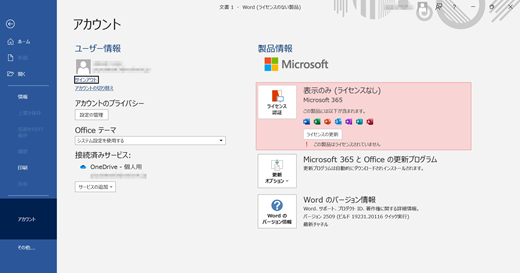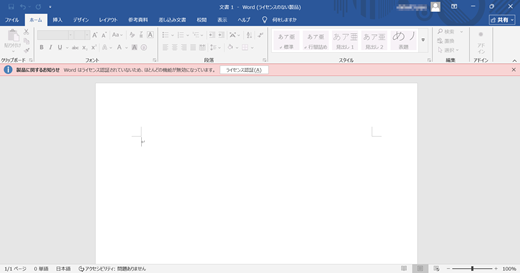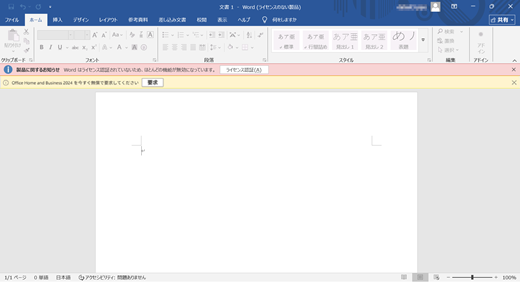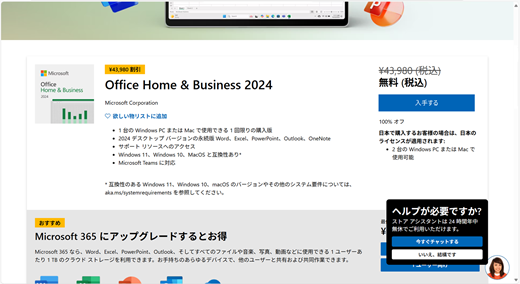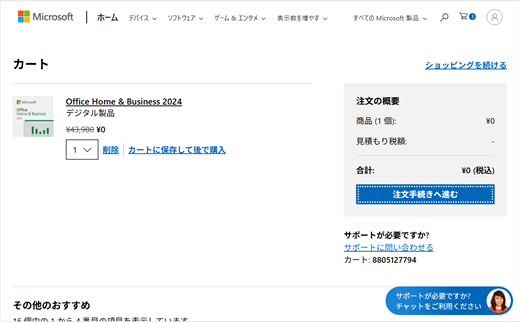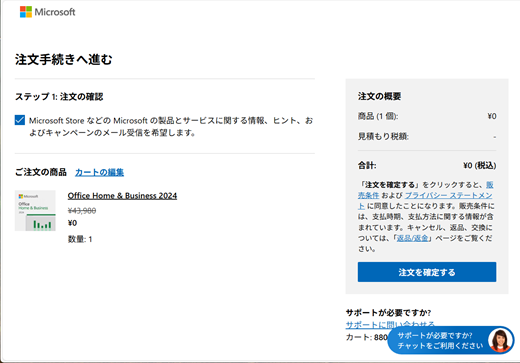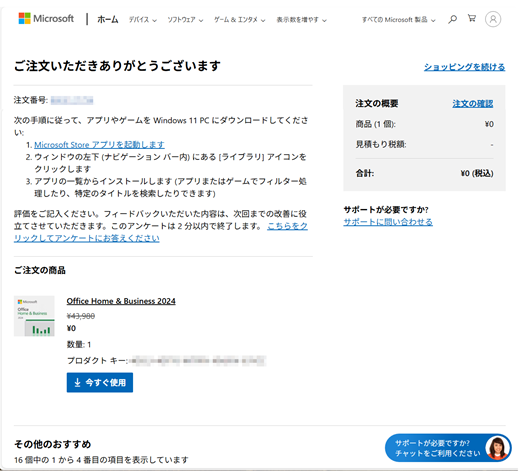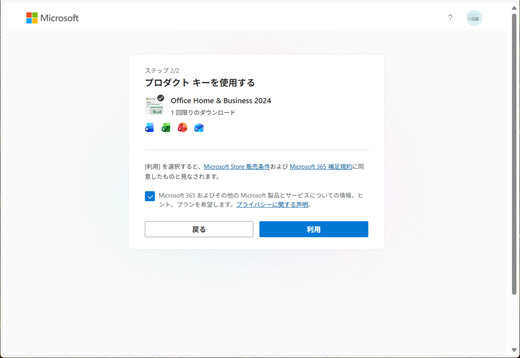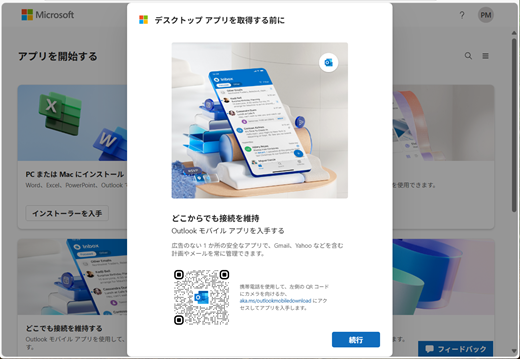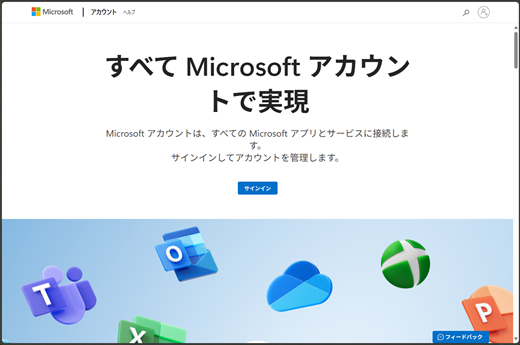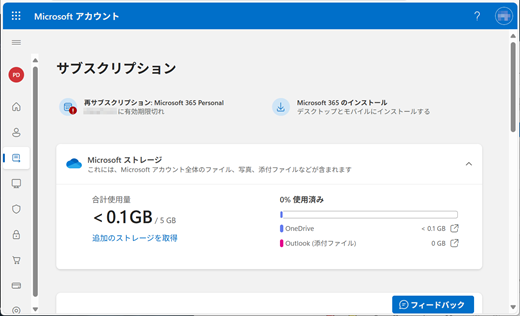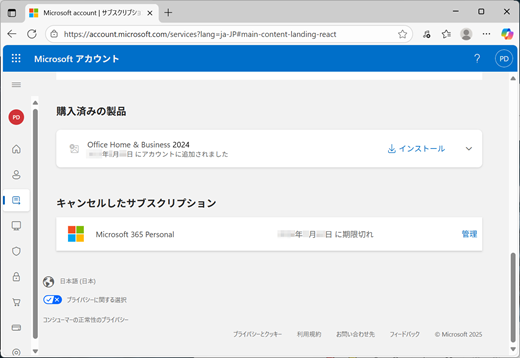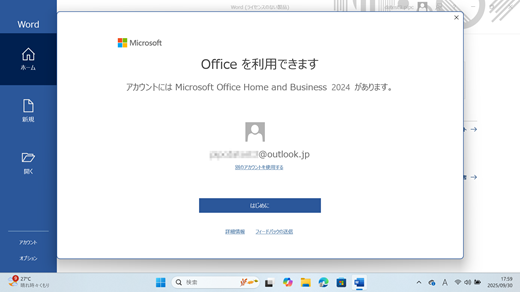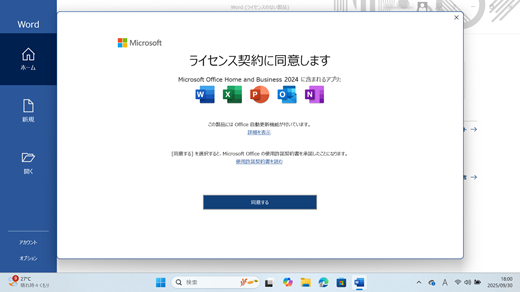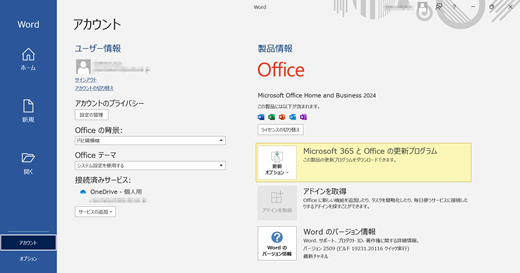Desde outubro de 2025, a Microsoft 365 Personal oferta gratuita de 24 meses é incluída com alguns computadores pré-instalados do Office vendidos apenas no Japão.
Você pode iniciar a assinatura de avaliação gratuita de três meses em vez da assinatura completa de 24 meses e usar os recursos e serviços de Microsoft 365 Personal no período. No entanto, se você determinar que os recursos não são necessários para você, você pode mudar para Office Home and Business 2024 gratuitamente após o término da assinatura de avaliação.
Comprar o Office Home & Business 2024 gratuitamente
Confirme se a assinatura de avaliação de três meses expirou
Etapa 1:
Iniciar um aplicativo Microsoft 365 pré-instalado no menu Iniciar (Word, Excel ou PowerPoint)
Etapa 2:
Vá para a guia Arquivo > menu Conta
Veja o status em "Informações do Produto"
Os aplicativos cliente não são habilitados e bloqueados, exceto para a função de exibição.
Etapa 3:
Abrir um novo documento no aplicativo cliente
Verifique se a barra em vermelho aparece na janela para notificar que seus aplicativos não são habilitados.
Etapa 4:
A barra em amarelo aparece na janela para recomendar resgatar o Office Home & Business 2024 gratuitamente para você.
Selecione o botão Resgatar nele
Ativar os aplicativos cliente do Office com o Office Home & Business 2024
Etapa 5:
Ele redireciona para a página de produtos do Office Home & Business 2024 no site da Microsoft Store. (Esta página é conectado com sua conta Microsoft automaticamente.)
Você pode ver que o preço dessa oferta é "Gratuito" nela.
Selecione o botão Obter
Etapa 6:
A página Do Carrinho é aberta com a oferta adicionada
Selecione o botão Prosseguir seu pedido
Etapa 7:
A página Prosseguir seu pedido é aberta
Selecione determinar o pedido se o preço, a quantidade e o nome do produto estiverem corretos
Etapa 8:
A página Obrigado por seu pedido é aberta
O pedido é concluído e você pode ver uma chave de produto desta oferta e usá-la agora no botão .
Selecione o botão Usuário agora
Etapa 9:
Ele redireciona para a página de configuração do Office (ela já está inserida com sua conta Microsoft.)
Selecione o botão Introdução
Etapa 10:
A página Usar a chave do produto é aberta com a chave do produto já inserida como a imagem à direita
Selecione o botão Usar se o nome do produto estiver correto.
Etapa 11:
O Resgate é concluído e a página de destino é aberta no navegador
Acesse o Microsoft dashboard para marcar a oferta vinculada à sua conta Microsoft
Etapa 12:
Acesse a página Assinatura no Microsoft dashboard
Verifique se o Office Home & Business 2024 está listado nos Produtos que você comprou
Etapa 13:
Voltar ao aplicativo cliente e reinicie-o
Etapa 14:
Você vê a caixa de diálogo Você tem o Office aberto nele e vê a cadeia de caracteres " Sua conta tem Office Home and Business 2024".
Selecione o botão Introdução
Etapa 15:
A caixa de diálogo Aceitar o contrato de licença é aberta
Selecione Botão Aceitar para ativar os aplicativos cliente
Etapa 16:
Acesse Menu Arquivo > Conta nos aplicativos cliente
Você pode ver as informações do Produto. Os aplicativos são licenciados com "Office Home & Business 2024".